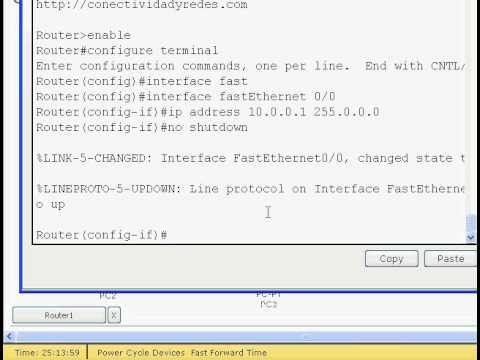
En este tutorial aprenderás a configurar la dirección IP de un router Cisco. La configuración de la dirección IP es una tarea importante ya que permite que el router pueda comunicarse con otros dispositivos de la red. A través de este tutorial, te guiaremos paso a paso en cómo utilizar los comandos necesarios para establecer la dirección IP de tu router Cisco. No importa si eres un principiante o un experto en redes, este tutorial te ayudará a entender y configurar la dirección IP de tu router Cisco de manera fácil y rápida.
Configuración de red avanzada: Cómo cambiar la dirección IP de un router Cisco
Un router es un dispositivo que conecta dos o más redes y dirige el tráfico de datos entre ellas. El router también actúa como puerta de enlace para la red interna y externa. Un router Cisco es uno de los routers más utilizados en todo el mundo debido a su fiabilidad y seguridad. En este artículo, explicaremos cómo cambiar la dirección IP de un router Cisco utilizando el comando de configuración de red avanzada.
Comando para configurar la dirección IP de un router Cisco:
Para cambiar la dirección IP de un router Cisco, debemos acceder a su configuración utilizando el comando «configuración de red avanzada». Este comando se utiliza para configurar todas las opciones de red avanzadas, incluyendo la dirección IP. Los siguientes pasos explican cómo cambiar la dirección IP de un router Cisco:
1. Acceda al modo de configuración de red avanzada: Para acceder al modo de configuración de red avanzada, escriba el siguiente comando en la línea de comandos: «enable» y luego «configure terminal». Esto le permitirá ingresar al modo de configuración de red avanzada.
2. Cambiar la dirección IP: Una vez que esté en el modo de configuración de red avanzada, escriba el siguiente comando para cambiar la dirección IP del router: «interface GigabitEthernet 0/0» (o cualquier otra interfaz que desee configurar). Luego, escriba «ip address [nueva dirección IP] [máscara de red]». Por ejemplo, si desea configurar la dirección IP del router a 192.168.1.1 con una máscara de red de 255.255.255.0, escriba el siguiente comando: «ip address 192.168.1.1 255.255.255.0».
3. Guardar la configuración: Una vez que haya cambiado la dirección IP del router, escriba el siguiente comando para guardar la configuración: «write memory». Esto guardará la configuración en la memoria no volátil del router para que la configuración permanezca después de un reinicio.
Conclusión:
Cambiar la dirección IP de un router Cisco es fácil si se sigue correctamente la configuración de red avanzada. El comando «configuración de red avanzada» permite al usuario configurar todas las opciones de red avanzadas, incluyendo la dirección IP. Al seguir estos sencillos pasos, podrá cambiar la dirección IP de su router Cisco en poco tiempo.
Guía completa para configurar la dirección IP de tu router en pocos pasos
Si eres nuevo en el mundo de las redes, configurar la dirección IP de tu router puede parecer una tarea abrumadora. Sin embargo, con los pasos adecuados, puedes hacerlo en cuestión de minutos. En este artículo, te guiaremos a través de los pasos para configurar la dirección IP de tu router.
Antes de comenzar, asegúrate de tener acceso al panel de control del router. Esto generalmente se hace a través de un navegador web, ingresando la dirección IP del router. Consulta el manual del usuario o el sitio web del fabricante para saber cómo hacerlo.
Paso 1: Accede al panel de control de tu router
En primer lugar, debes acceder al panel de control de tu router. Para hacer esto, abre un navegador web y escribe la dirección IP del router en la barra de direcciones. Esto te llevará a la página de inicio de sesión del router. Ingresa las credenciales de inicio de sesión para acceder al panel de control.
Paso 2: Navega hasta la sección de configuración de red
Una vez que hayas iniciado sesión en el panel de control, deberías ver una variedad de opciones de configuración. Busca la sección de configuración de red. Esto puede variar dependiendo del modelo y fabricante del router, pero generalmente se encuentra en la sección de configuración avanzada.
Paso 3: Configura la dirección IP del router
Una vez que hayas encontrado la sección de configuración de red, deberías ver una opción para configurar la dirección IP del router. Esto generalmente se llama «Configuración de LAN» o «Configuración de red». Ingresa la dirección IP que deseas asignar al router en el campo correspondiente. Asegúrate de utilizar una dirección IP única que no esté siendo utilizada por otros dispositivos en la red.
Paso 4: Guarda la configuración
Una vez que hayas configurado la dirección IP del router, asegúrate de guardar la configuración. Esto generalmente se hace haciendo clic en un botón «Guardar» o «Aplicar cambios». Después de guardar la configuración, el router se reiniciará automáticamente para que los cambios surtan efecto.
Paso 5: Verifica la configuración
Después de que el router se haya reiniciado, verifica que la configuración se haya guardado correctamente. Puedes hacer esto ingresando la nueva dirección IP del router en la barra de direcciones del navegador. Si se carga la página de inicio de sesión del router, significa que la configuración se realizó correctamente.
Con la guía adecuada, puedes hacerlo sin problemas. Recuerda que la dirección IP del router es importante para la configuración de la red, así que asegúrate de utilizar una dirección única que no esté siendo utilizada por otros dispositivos.
Descubre cómo obtener información de red esencial en un router Cisco
Si estás buscando una forma de obtener información importante de tu red en un router Cisco, estás en el lugar correcto. Con el comando show ip, podrás obtener toda la información necesaria para diagnosticar posibles problemas en tu red.
Para utilizar este comando, simplemente conéctate a tu router a través de una sesión Telnet o SSH, y luego ingresa el comando show ip en la línea de comandos. Esto te proporcionará una lista de todas las interfaces de red en tu router, junto con información importante como la dirección IP, la máscara de red y el estado de la interfaz.
Además de la información de las interfaces de red, el comando show ip también te proporcionará información sobre las rutas de red que se utilizan en tu router. Esto puede ser especialmente útil si estás teniendo problemas de conectividad en tu red y necesitas identificar posibles cuellos de botella en el enrutamiento.
Prueba este comando la próxima vez que necesites diagnosticar un problema en tu red y verás lo útil que puede ser.
Domina fácilmente la configuración del router Cisco con estos sencillos pasos
Configurar un router Cisco puede ser un proceso intimidante para aquellos que no están familiarizados con las tecnologías de redes. Sin embargo, con estos sencillos pasos, podrás dominar fácilmente la configuración del router Cisco y asegurarte de que tu red esté funcionando correctamente. Uno de los comandos más importantes en la configuración del router Cisco es «ip router cisco».
En primer lugar, es importante conectarse al router Cisco utilizando un cable de consola y un programa de terminal, como PuTTY. Una vez conectado al router, se debe ingresar el comando «enable» para acceder al modo privilegiado y poder hacer cambios en la configuración. Luego, se debe ingresar el comando «configure terminal» para ingresar al modo de configuración.
Para configurar la dirección IP del router Cisco, se debe ingresar el comando «interface gigabitethernet0/0» (o cualquier otra interfaz que se esté utilizando) y luego el comando «ip address [dirección IP] [máscara de red]». Por ejemplo, si se desea configurar la dirección IP del router como 192.168.1.1 con una máscara de red de 255.255.255.0, se debe ingresar el siguiente comando: «ip address 192.168.1.1 255.255.255.0».
También es importante configurar la puerta de enlace predeterminada del router Cisco. Para hacer esto, se debe ingresar el comando «ip default-gateway [dirección IP]». Por ejemplo, si la puerta de enlace predeterminada es 192.168.1.254, se debe ingresar el siguiente comando: «ip default-gateway 192.168.1.254».
Además de configurar la dirección IP y la puerta de enlace predeterminada, se pueden realizar otras configuraciones en el router Cisco, como la configuración de protocolos de enrutamiento, la configuración de ACL (Listas de Control de Acceso) y la configuración de VLANs. Estos comandos pueden variar dependiendo de la versión del software del router Cisco y de la configuración específica que se desee realizar.
